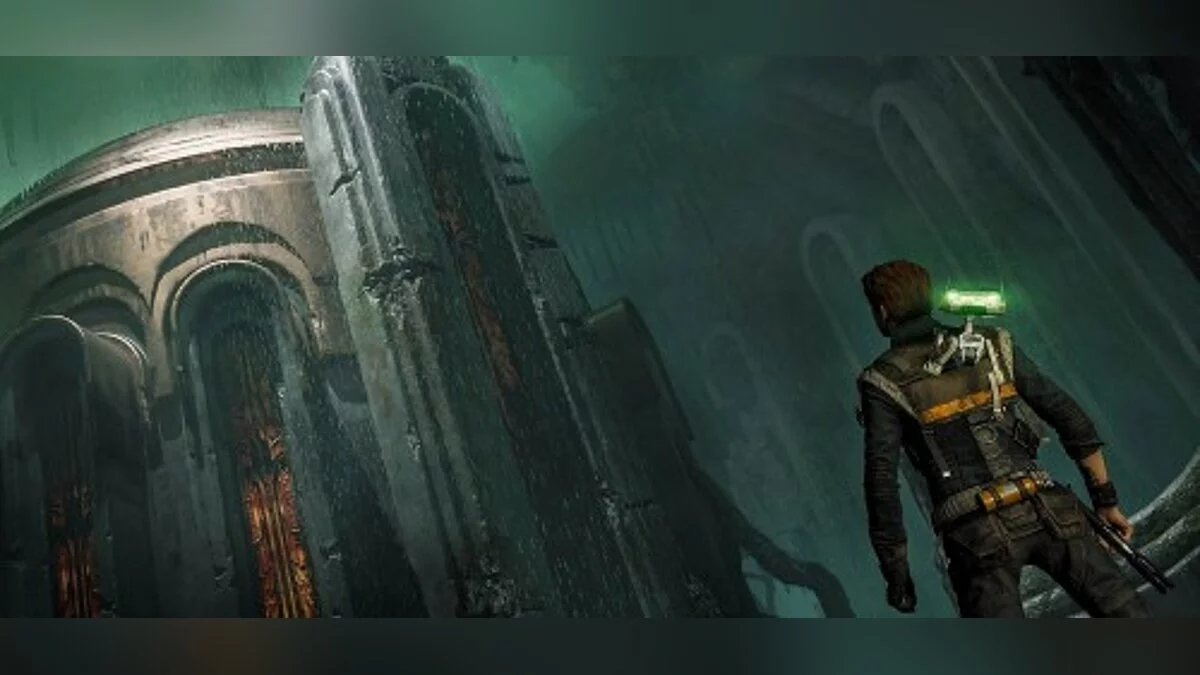Star Wars Jedi: Fallen Order
Star Wars Jedi: Fallen Order – новая глава в истории «Звёздных Войн», каноническая история от Disney, EA и Respawn. В роли молодого падавана игроку... Детальніше
Підвищена чіткість та яскравість
-
Завантажити (16.89 kB)1574251527_movivid_fx_11_1_0_1574241127.zip
Оригінальна назва: MoVivid FX
Графічна модифікація Star Wars Jedi: Fallen Order підвищує стандартні параметри чіткість і яскравості зображення для кращого занурення в прекрасну атмосферу гри.
Встановлення:
1) Розпакуйте архів у папку з грою
2) Запустіть установник ReShade і виберіть файл .exe гри
3) Виберіть API ігри - це DX10 +
4) ReShade запросить скачування .fx файлів, виберіть все та натисніть «ОК», щоб завантажити їх та встановити
5) Після успішної установки закрийте програму
6) Запустіть гру та відкрийте меню ReShade, натиснувши клавішу Home (pos1) на клавіатурі. Далі натисніть стрілку розкривного списку, щоб відкрити меню, що розкривається, і виберіть файл «LUT.fx зі списку. Якщо ви не бачите файл у списку, вам доведеться додати його вручну, натиснувши клавішу + поряд зі стрілкою списку, а потім введіть повне ім'я файлу, наприклад: LUT.fx, і натисніть Enter.
7) Розпакуйте архів у папку з грою
Щоб закрити меню ReShade, натисніть клавішу Home (pos1) на клавіатурі.
Оригинальное название: MoVivid FX
Графическая модификация для Star Wars Jedi: Fallen Order повышает стандартные параметры четкость и яркости изображения для лучшего погружения в прекрасную атмосферу игры.
Установка:
1) Распакуйте архив в папку с игрой
2) Запустите установщик ReShade и выберите файл .exe игры
3) Выберите API игры — это DX10 +
4) ReShade запросит скачивание .fx файлов, выберите все и нажмите «ОК», чтобы загрузить их и установить
5) После успешной установки закройте программу
6) Запустите игру и откройте меню ReShade, нажав клавишу Home (pos1) на клавиатуре. Далее нажмите стрелку раскрывающегося списка, чтобы открыть раскрывающееся меню, и выберите файл «LUT.fx из списка. Если вы не видите файл в списке, вам придется добавить его вручную, нажав клавишу + рядом со стрелкой раскрывающегося списка, а затем введите полное имя файла, например: LUT.fx, и нажмите Enter.
7) Распакуйте архив в папку с игрой
Чтобы закрыть меню ReShade, нажмите клавишу Home (pos1) на клавиатуре.
Корисні посилання:





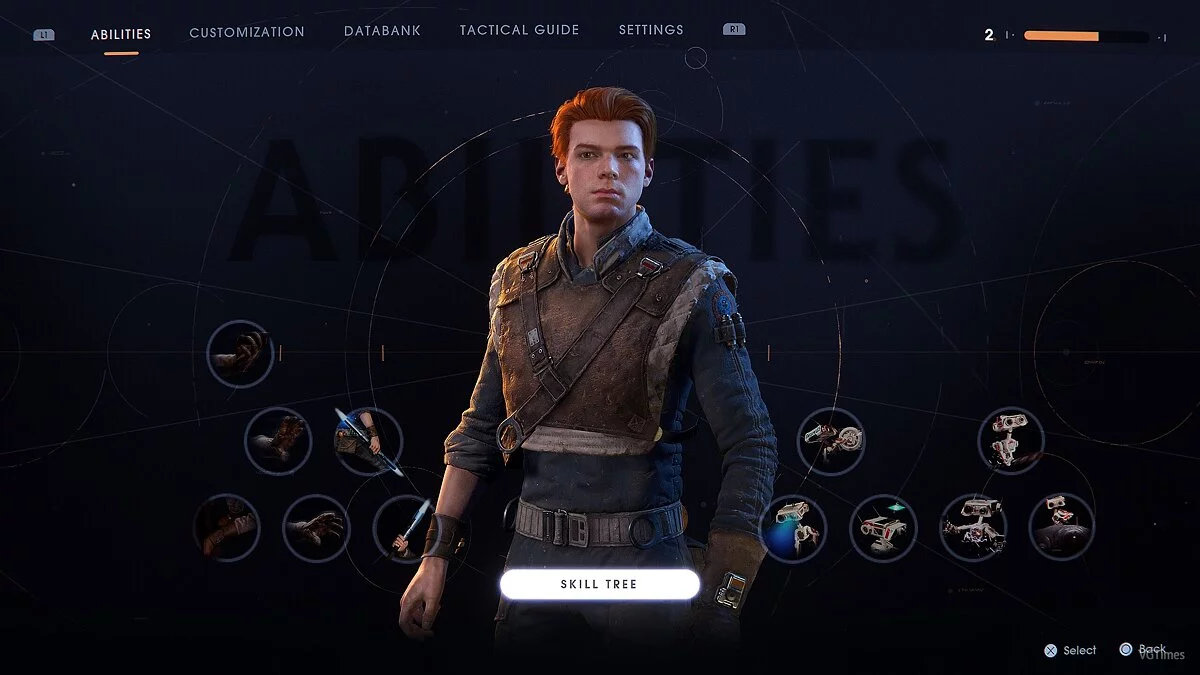
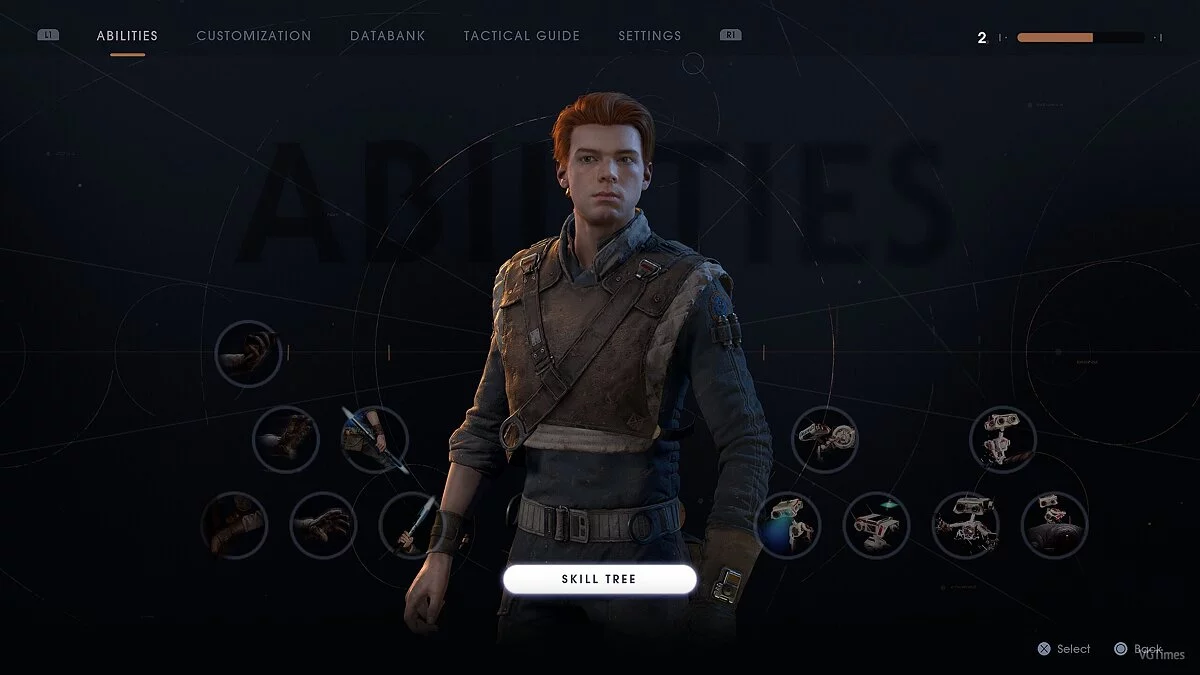




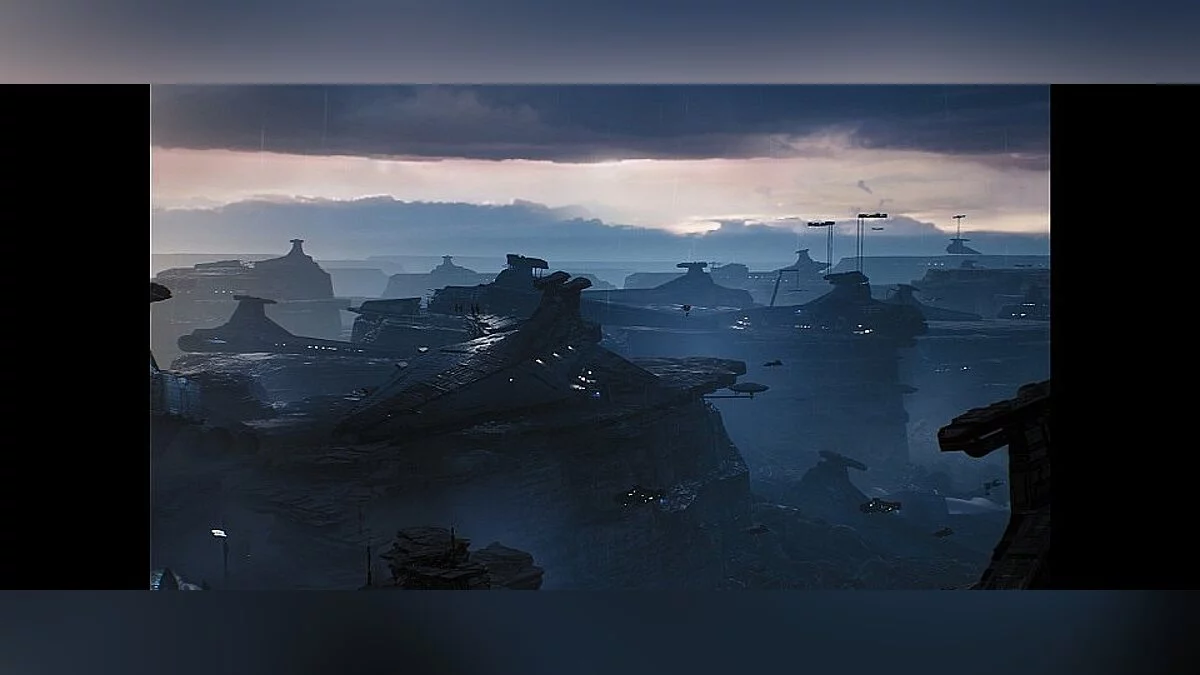

![Star Wars Jedi: Fallen Order — Таблиця для Cheat Engine [1.2_fixed]](https://files.vgtimes.com/download/posts/2019-12/thumbs/1575209421_1575209313_884.webp)